
To oprogramowanie sprawi, że Twoje sterowniki będą działały, dzięki czemu będziesz chroniony przed typowymi błędami komputera i awariami sprzętu. Sprawdź teraz wszystkie sterowniki w 3 prostych krokach:
- Pobierz poprawkę sterownika (zweryfikowany plik do pobrania).
- Kliknij Rozpocznij skanowanie znaleźć wszystkie problematyczne sterowniki.
- Kliknij Zaktualizuj sterowniki aby uzyskać nowe wersje i uniknąć wadliwego działania systemu.
- DriverFix został pobrany przez 0 czytelników w tym miesiącu.
Pro Evolution Soccer to jedna z najpopularniejszych serii gier sportowych na świecie. Miliony fanów na całym świecie co roku cierpliwie czekają na nową grę.
Ale chociaż Nowa wersja gry Pro Evolution Soccer wypuszczane jest corocznie, każda nowa wersja ma swoje własne problemy, które nurtują graczy od lat.
Na przykład użytkownicy zgłaszają awarie gier, problemy z dźwiękiem, problemy z kontrolerem i wiele innych.
W tym artykule postaramy się omówić wszystkie znane problemy w każdej wersji PES od Pro Evolution Soccer 2013.
- Pro Evolution Soccer 2013
- Pro Evolution Soccer 2014
- Pro Evolution Soccer 2015
- Pro Evolution Soccer 2016
Jeśli więc masz problemy z którąkolwiek z tych gier, być może znajdziesz tutaj rozwiązanie. W przypadku nowszej wersji gry zalecamy sprawdzenie Ten artykuł.
Jak mogę naprawić problemy z Pro Evolution Soccer 2013 w systemie Windows 10?
- PES 2013 zawiesza się na pulpicie po uruchomieniu
- Nie udało się wczytać awarii obrazu
- Awarie z kartą graficzną Intel HD
- Usterki graficzne PES 2013
- Xbox 360 lub inny kontroler USB nie działa
- Instalacja nie powiodła się, nie można zainstalować
- PES 2013 zawiesza się podczas filmu wprowadzającego
- Awarie dla użytkowników Nvidii
- Awarie dla użytkowników AMD
- Awarie na dwóch monitorach
- Awarie z kartami Nvidia Optimus
- Bez dźwięku
- Słaba wydajność FPS, jąkanie
1. PES 2013 zawiesza się na pulpicie po uruchomieniu
Użytkownicy zgłosili, że gra losowo zawiesza się na pulpicie. Jeśli ten problem również występuje, możesz chcieć zaktualizować sterowniki karty graficznej.
Wystarczy odwiedzić producenta karty graficznej i pobrać najnowsze sterowniki dla swojego karta graficzna.

Ponadto użytkownicy mówią również, że wyłączenie SLI/ Ogień krzyżowy poprawia wydajność w grach, więc jeśli używasz SLI / Crossfire, spróbuj go wyłączyć.
Niektórzy użytkownicy twierdzą, że wyłączenie antywirusa przed uruchomieniem gry rozwiązuje ten problem. Oczywiście całkowite wyłączenie antywirusa nie jest dobrym pomysłem, więc przed uruchomieniem Pro Evolution Soccer 2013 wyłącz go, a gdy tylko gra się zacznie, włącz go ponownie.
Upewnij się też, że Windows Defender jest niepełnosprawny. Jeśli korzystasz z aplikacji działających w tle, których nie potrzebujesz, spróbuj je również wyłączyć przed rozpoczęciem gry.
Jeśli masz słabszy komputer, zalecamy uruchomienie gry w trybie okna, aby rozwiązać ten problem. Możesz także wyłączyć antyaliasing i filtrowanie, a następnie ponownie uruchomić grę. Jeśli to nie pomoże, wyłączyć synchronizację pionową i ponownie uruchomić grę.
Ponadto możesz również spróbować uruchomić grę z katalogu instalacyjnego zamiast używać skrót lub wyrzutni.
Jeśli nie wiesz, jak zaktualizować sterownik karty graficznej, sprawdź to przewodnik krok po kroku które pomogą Ci to zrobić z łatwością.
Chcesz najnowsze sterowniki GPU? Dodaj tę stronę do zakładek i zawsze bądź na bieżąco z najnowszymi i najlepszymi.
2. Nie udało się wczytać awarii obrazu
Aby naprawić ten błąd należy przejść do folderu instalacyjnego Pro Evolution Soccer 2013, zlokalizować plik Pro Evolution Soccer 2013.exe i uruchomić go bezpośrednio z katalogu instalacyjnego.
3. Awarie z kartą graficzną Intel HD

Aby rozwiązać ten problem, po prostu odinstaluj sterowniki graficzne i zainstaluj je ponownie. Po odinstalowaniu sterowników karty graficznej odwiedź witrynę internetową producenta karty graficznej i pobierz najnowsze sterowniki.
Ręczne pobieranie sterownika może być trudnym zadaniem, zwłaszcza jeśli nie wiesz, gdzie i które sterowniki pobrać. Jeśli pobieranie sterowników z Menedżera urządzeń nie działa, możesz wypróbować oprogramowanie innej firmy.
⇒Pobierz Driverfix
Windows nie może automatycznie znaleźć i pobrać nowych sterowników? Nie martw się, zapewniamy Ci ochronę.
4. Usterki graficzne PES 2013

To rozwiązanie jest nieco bardziej zaawansowane, więc zanim je wypróbujesz, upewnij się, że wyłączyłeś antyaliasing i filtrowanie. Jeśli to ci nie pomogło, przejdź do BIOS i spróbuj wyłączyć przełączaną grafikę.
Aby uzyskać lepsze wrażenia z gry, zalecamy pobranie Ogień gry Game za darmo. Pomoże w rozwiązywaniu różnych problemów z grami, takich jak niski FPS, opóźnienia i wolny komputer.
To rozwiązanie będzie działać, jeśli masz zarówno zintegrowane, jak i dedykowane karty graficzne, ale jeśli nie masz wbudowanej karty graficznej, lepiej pominąć ten krok.
5. Xbox 360 lub inny kontroler USB nie działa
Zanim spróbujesz za pomocą kontrolera aby zagrać w Pro Evolution Soccer 2013, pobierz łatkę do gry z oficjalnego źródła, zamiast pobierać ją ze Steam.
Ponadto przejdź do Panelu sterowania i upewnij się, że kontroler Xbox 360 jest włączony. Następnie, po uruchomieniu gry, przejdź do Opcje > Sterowanie > Dostosuj sterowanie i upewnij się, że wybrano właściwy kontroler.
6. Instalacja nie powiodła się, nie można zainstalować
Ten błąd jest spowodowany błędem C++ i można go naprawić, odinstalowując pliki C++. Jeśli widzisz dwa wystąpienia Microsoft C++, odinstaluj je oba i zainstaluj ponownie.
7. PES 2013 zawiesza się podczas filmu wprowadzającego
Zanim zaczniemy naprawiać ten problem, upewnij się, że sterowniki Twojej karty graficznej są aktualne i masz najnowszą wersję version DirectX zainstalowany.
Jeśli używasz Steam, zweryfikuj integralność pamięci podręcznej gier, aby rozwiązać ten problem.
- Nie można zainstalować DirectX lub utknął podczas instalacji DirectX: Ten problem jest spowodowany przez sterowniki oprogramowania producentów urządzeń peryferyjnych, takich jak Logitech, Razer itp. Aby to naprawić, po prostu zamknij te aplikacje lub wyłącz je i spróbuj ponownie zainstalować DirectX.
8. Awarie dla użytkowników Nvidii

Jeśli używasz karty graficznej Nvidia, upewnij się, że przechodzisz do to Panel sterowania Nvidia > Ustawienia 3D i włącz Optymalizacja wątków.
9. Awarie dla użytkowników AMD
Jeśli posiadasz kartę graficzną AMD, odinstaluj Catalyst Control Center i spróbuj ponownie uruchomić Pro Evolution Soccer 2013.
Użytkownicy zgłaszają, że czasami Catalyst Control Center może zakłócać działanie karty Radeon, więc spróbuj ją wyłączyć.
10. Awarie na dwóch monitorach
Ten problem dotyczy użytkowników, którzy mają co najmniej dwa monitory. Użytkownicy skarżą się, że nie widzą menu głównego, a gra się zawiesza.
Jak na razie jedynym rozwiązaniem jest odłączenie innych monitorów i granie na jednym monitorze. Jeśli to nie pomoże, zawsze możesz spróbować uruchomić grę w trybie okna.
Jeśli chcesz wiedzieć, jak korzystać z wielu monitorów, jak z jednego monitora w systemie Windows 10, wykonaj proste czynności z ten przewodnik.
11. Awarie z kartami Nvidia Optimus
Użytkownicy zgłaszają, że karty Nvidia Optimus mogą powodować pewne awarie, dlatego zaleca się sprawdzenie ustawień Optimus w Panelu sterowania Nvidia.
- otwarty Panel sterowania Nvidii.

- Przejdź do lewego okienka pod Wybierz zadanie.
- otwarty Ustawienia 3D drzewo i wybierz Zarządzaj ustawieniami 3D.

- W prawym panelu wybierz Ustawienia programu patka.
- Pod Wybierz program sekcja kliknij Dodaj i przejdź do Pro Evolution Soccer 2013 plik .exe.
- Pod Wybierz preferowaną grafikę Wybierz Wydajny procesor Nvidia.
- Kliknij Zastosować w prawym dolnym rogu, aby zapisać zmiany.
12. Bez dźwięku
Jeśli nie słyszysz żadnego dźwięku w grze lub dźwięk jest niski, upewnij się, że sterowniki audio są aktualne.
Jeśli sterowniki audio są aktualne, uruchom grę i naciśnij Alt+Tab aby go zminimalizować. Iść do Mikser głośności w prawym dolnym rogu ekranu i upewnij się, że głośność w Pro Evolution Soccer 2013 jest ustawiona na maksimum.

Dodatkowo możesz spróbować przejść do Panel sterowania > Sprzęt i dźwięk > Dźwięk > karta Komunikacja i wybierz Nic nie robić, aby rozwiązać ten problem.
Jeśli chcesz szybko rozwiązać problemy z dźwiękiem w komputerze, sprawdź to dedykowany przewodnik.
13. Słaba wydajność FPS, jąkanie
Aby rozwiązać ten problem, musisz zmienić priorytet gry.
- Po prostu uruchom grę, naciśnij Alt+Tab a następnie otwórz Menadżer zadań.
- Iść do Zakładka Procesy i znajdź Pro Evolution Soccer 2013 proces.

- Kliknij prawym przyciskiem myszy go i ustaw jego priorytet na Ponad normę lub Wysoki.
Jeśli to zadziała, pamiętaj, aby robić to za każdym razem, gdy zaczynasz grę.
Jeśli problem nadal występuje, upewnij się, że procesor graficzny jest wystarczająco chłodny. Jeśli przegrzanie nie jest problemem, spróbuj obniżyć rozdzielczość gry lub ustawienia jakości grafiki.
Jeśli Twój komputer przegrzewa się w systemie Windows 10, szybko napraw problem, wykonując poniższe czynności niesamowity przewodnik.
Jak mogę naprawić problemy z Pro Evolution Soccer 2014 w systemie Windows 10?
- Wykrywanie tylko zintegrowanej karty graficznej
- PES 2014 zawiesza się na pulpicie
- PES 2014 problemy z dźwiękiem
- PES 2014 problem ze sterownikami
1. Wykrywanie tylko zintegrowanej karty graficznej
Użytkownicy zgłaszają, że ustawienia Pro Evolution Soccer mogą wykryć tylko zintegrowaną kartę graficzną, a nie dedykowaną.
Jest to duży problem, ponieważ może poważnie wpłynąć na wydajność gry, ponieważ zintegrowana karta graficzna nie może działać tak dobrze, jak dedykowana.
Ten problem dotyczy kart Nvidii i aby go naprawić, musisz pobrać najnowszy sterownik dedykowanej karty graficznej ze strony internetowej Nvidii.
Zdecydowanie zalecamy również dedykowane narzędzie do aktualizacji sterowników, aby automatycznie pobierać wszystkie nieaktualne sterowniki na komputer.
Ten rodzaj narzędzia zapewni bezpieczeństwo systemu, ponieważ możesz ręcznie pobrać i zainstalować niewłaściwą wersję sterownika za pomocą Menedżera urządzeń.
2. PES 2013 zawiesza się na pulpicie
Niektórzy użytkownicy zgłaszali, że nie mogą nawet uruchomić Pro Evolution Soccer 2014. Kiedy uruchamiają grę, po prostu zawiesza się na pulpicie bez konkretnego powodu.
Po kilku badaniach stwierdzono, że główną przyczyną tego problemu jest oprogramowanie antywirusowe, a dokładniej ESET Smart Security.
Aby rozwiązać ten problem, musisz utworzyć reguły w ESET Smart Security i zapewnić Pro Evolution Soccer 2014 pełną swobodę dostępu. Możesz także spróbować wyłączyć program antywirusowy podczas uruchamiania gry.
Jeśli nie korzystasz z programu ESET Smart Security, możesz spróbować zrobić to samo w używanym oprogramowaniu antywirusowym.
3. PES 2014 problemy z dźwiękiem
Pro Evolution Soccer 2014 ma własne ustawienia dźwięku, które możesz dostosować, wykonując następujące czynności:
- Włóż płytę instalacyjną DVD Pro Evolution Soccer 2014.
- Gdy na ekranie autouruchamiania pojawi się kliknij Ustawienia.
- Kliknij na Zakładka Audio.
- Upewnij się, że ustawienia dźwięku są zgodne z konfiguracją dźwięku. Na przykład, jeśli używasz systemu surround, upewnij się, że wybrałeś opcję Surround z zakładki Audio.
- Zapisz ustawienia, naciskając dobrze.
Ponadto nie zaszkodzi sprawdzić, czy sterowniki audio są aktualne. Jeśli sterowniki dla systemu Windows 10 są dostępne, upewnij się, że je pobierasz.
4. PES 2014 problem ze sterownikami
Jeśli Pro Evolution Soccer 2014 nie rozpoznaje twoich kontrolerów, musisz uruchomić ustawienia PES (z katalogu instalacyjnego gry) i wybierz w obszarze Kontroler dxinput dla dowolnego kontrolera, który chcesz posługiwać się.
Jak mogę naprawić problemy z Pro Evolution Soccer 2015 w systemie Windows 10?
- Problemy z uruchomieniem PES 2015
- Nie udało się połączyć z błędem serwera kluczy i pobieraniem
- Błąd nawiązywania połączenia
- PES 2015 jąkanie i problemy z dźwiękiem
- Nie można zaktualizować błędu pakietu danych
- PES 2015 niski FPS podczas gry
- Ograniczona rozdzielczość
1. Problemy z uruchomieniem PES 2015
Jeśli masz problemy z uruchomieniem PES 2015, upewnij się, że Twój komputer spełnia wymagania sprzętowe. Jeśli wszystkie wymagania sprzętowe są spełnione, problemem może być instalacja.
Jeśli tak jest, zwykle najlepiej jest całkowicie ponownie zainstalować grę.
Jeśli problem nadal występuje, przejdź do katalogu instalacyjnego Pro Evolution Soccer 2015 i utwórz nowy plik tekstowy o nazwie steam_appid. Otwórz plik i wpisz 287680. Zapisz zmiany i uruchom grę z katalogu gry.
Aby rozwiązać ten problem, może być konieczne ponowne zainstalowanie Microsoft Redistributable Visual C++ i zainstalowanie najnowszej wersji DirectX.
2. Nie udało się połączyć z błędem serwera kluczy i pobieraniem
Najpierw upewnij się, że twoja kopia gry jest aktywna. Jeśli gra jest aktywna, ale problem nadal występuje, wyłącz komputer i uruchom ponownie router. Po ponownym uruchomieniu komputera spróbuj ponownie połączyć się z serwerem.
3. Błąd nawiązywania połączenia
Aby tymczasowo naprawić ten błąd, musisz grać w trybie offline. Aby to zrobić, wykonaj następujące czynności:
- Iść do Główne > Menu > Dodatkowe.
- Następnie przejdź do Ustawienia online i upewnij się, że Zaloguj się automatycznie jest ustawione na poza.
Ponadto możesz rozwiązać ten problem, uruchamiając grę i odłączając kabel LAN, gdy dojdziesz do ekranu „naciśnij dowolny przycisk”. Po przejściu do menu głównego ponownie podłącz kabel LAN.
4. PES 2015 jąkanie i problemy z dźwiękiem
Jeśli gra się zacina, upewnij się, że sterowniki są aktualne. Jeśli nie, przejdź do witryny producenta karty graficznej i pobierz najnowszy sterownik.
To samo dotyczy problemów z dźwiękiem; jeśli masz problemy z dźwiękiem, zaktualizuj sterowniki dźwięku do najnowszej wersji.
5. Nie można zaktualizować błędu pakietu danych
Aby rozwiązać ten problem, musisz ponownie zainstalować grę. Przed ponowną instalacją gry zaleca się wyłączenie swojego oprogramowanie antywirusowe i firewall.
6. PES 2015 niski FPS podczas gry
Upewnij się, że wyłączyłeś Crossfire i V-sync z Panelu sterowania karty graficznej.
Jeśli problem nadal występuje, być może trzeba będzie przejść do Panel sterowania Nvidia > Zarządzaj ustawieniami 3D i wybierz Preferuj maksymalną wydajność.
Jeśli potrzebujesz najlepszego oprogramowania do wyświetlania FPS w grach Windows, sprawdź nasza lista z najlepszymi dostępnymi obecnie aplikacjami.
7. Ograniczona rozdzielczość
Wielu użytkowników zgłosiło, że z jakiegoś dziwnego powodu ich rozdzielczość została ograniczona do 1366 × 768, ale istnieje sposób na naprawienie tego dziwnego ograniczenia. Aby to zrobić, wykonaj następujące kroki:
- Przejdź do katalogu instalacyjnego Pro Evolution Soccer 2016.
- Odnaleźć ustawienia.exe plik i kliknij prawym przyciskiem myszy to. Wybierać Nieruchomości.
- Kliknij Zakładka Kompatybilność i sprawdź Wyłącz skalowanie wyświetlacza przy wysokich ustawieniach DPI.
- Kliknij Zastosować i dobrze aby zapisać zmiany.
Windows 10 nie pozwala dostosować rozdzielczości ekranu? Rozwiąż problem w kilku prostych krokach z tego artykułu.
Jak rozwiązać problemy z Pro Evolution Soccer 2016 w systemie Windows 10?
- Problemy z jąkaniem PES 2016
- Błąd błędu wymagania
- PES 2016 czarny ekran z dźwiękiem w tle
1. Problemy z jąkaniem PES 2016
Upewnij się, że sterownik karty graficznej jest aktualny. Jeśli nie, przejdź do witryny producenta karty graficznej i pobierz najnowsze sterowniki.
Zalecane jest również dostosowanie ustawień w panelu sterowania Nvidii:
- otwarty Panel sterowania Nvidii.
- Zestaw Maksymalna liczba wstępnie wyrenderowanych ramek do 4.
- Zestaw Akceleracja wielu wyświetlaczy/mieszanych GPU do Tryb wydajności pojedynczego wyświetlacza
- Zestaw Tryb zarządzania energią do Preferuj maksymalną wydajność
- Skręcać Potrójne buforowanie Na.
- Włączyć Synchronizacja pionowa.
2. Błąd błędu wymagania
Aby uniknąć tego błędu, upewnij się, że gra korzysta z dedykowanego procesora graficznego, ponieważ zapewnia on lepszą wydajność niż zintegrowany.
Możesz zmienić te ustawienia z panelu sterowania swojego GPU (Nvidia Control Center dla właścicieli Nvidia i Catalyst Control Center dla właścicieli AMD).
3. PES 2016 czarny ekran z dźwiękiem w tle
Użytkownicy zgłaszali czarny ekran z dźwiękami gry w tle. Aby rozwiązać ten problem, upewnij się, że gra działa w tej samej rozdzielczości, z której korzystasz na komputerze.
Możesz także wypróbować rozwiązania z naszego artykułu o czarnym ekranie w systemie Windows 10, może to ci pomoże.
Staraliśmy się uwzględnić wszystkie zgłoszone problemy z PES 2013-2016 i mamy nadzieję, że przynajmniej niektóre z tych wielu rozwiązań pomogły Ci rozwiązać Twój problem.
Nie zapomnij powiedzieć nam w sekcji komentarzy poniżej, jakie inne problemy napotkałeś w Pro Evolution Soccer i jaka jest twoja ulubiona gra PES wszechczasów.
PRZECZYTAJ TAKŻE:
- 7 najlepszych VPN dla Fortnite [Lista 2019]
- PUBG ulega awarii w grze? Napraw to za pomocą tych rozwiązań
- Błędy FIFA 2019: Chcesz dowiedzieć się, jakie problemy nadal wpływają na grę?

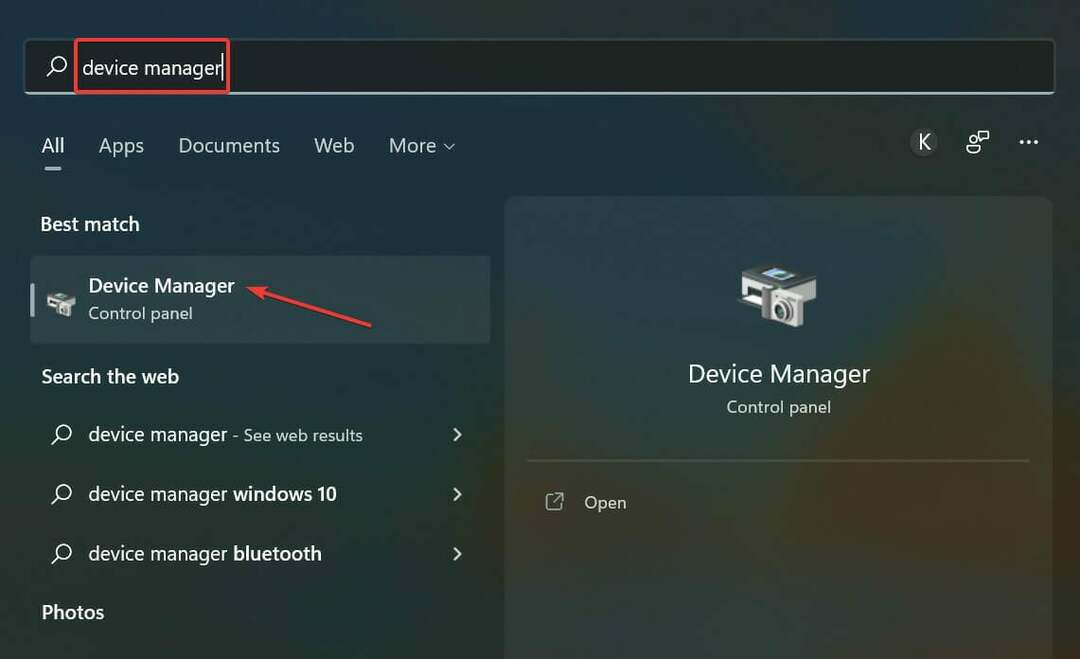
![Gra GMod ulega awarii podczas dołączania do serwera [Full Fix]](/f/cb8febe687b55f13db4f08dc609f5e08.jpg?width=300&height=460)